Ruta de aprendizaje Configuración
Sigue este paso a paso y lograrás auto implementar y tener el requisito mínimo para iniciar a usar las demás soluciones de kawak®.
| Te sugerimos ingresar a la configuración |
 |
- 0:40 Indicación para ingresar al software, Login
- 01:20 Acceso al índex de kawak® en la solución Configuración
- 01:35 Herramienta “Ayuda” y uso de los recursos de implementación.
- 03:51 Paso 1, configurar empresa
- 06:00 Quienes deben configurar la opción “Configurar empresa”
- 06:38 Paso 2, crear cargos de la empresa
- 11:30 Paso 3, crear centros de trabajo o sedes
- 14:11 Paso 4, define los permisos a asignar a los usuarios del software
- 18:50 Paso 5, crear la plantilla de correo para las notificaciones del software
- 21:55 Paso 6, configurar el servidor de correo en kawak®
- 23:12 Uso de la ayuda “Asesoramiento continuo”
- 23:32 Paso 7, activa o desactiva las notificaciones que deseas recibir de kawak®
- 25:55 Paso 8, crea los usuarios o importa masivamente los usuarios
- 37:35 Paso 8.1, importar usuarios
- 39:23 Paso 9, crea los grupos de distribución para facilitar la visualización de los documentos
- 43:15 Paso 10, crear los macroprocesos que hacen parte de tu mapa de procesos
- 45:45 Paso 11, crea los procesos del sistema de gestión
- 50:37 Paso 12, crea el mapa de procesos
- 57:36 Paso 13, define la normatividad que aplica a tu sistema de gestión
- 1:00:35 Paso14, configura las listas desplegables de los formularios del software
- 1:05:37 FUNCIONALIDADES DE OPTIMIZACION (No obligatorio)
- 1:06:12 Personaliza la apariencia del software
- 1:11:24 Configurar el cambio de contraseña periódico a los usuarios kawak® masivamente 1:14:00 Configurar un dashboard con la información más importante del sistema o personaliza el home o pantalla de inicio del software a través del dashboard
- 1:11:24 Configura el cambio de contraseña periódico a los usuarios kawak® masivamente 1:14:00 Configura tu dashboard con la información más importante del sistema o personaliza el home o pantalla de inicio del software a través del dashboard
- 1:25:01 Configura la información más relevante de tu sistema de gestión y consulta a través de favoritos
- 1:28:53 Audita los usuarios, consulta el ultimo login o ingreso de un usuario al software
- 1:30:33 Define una codificación para los documentos
- 1:33:04 Crea campos adicionales a los formularios del software
- 1:39:08 Definiciones, crea las definiciones o términos del sistema
- 1:44:00 Boletines; Genera boletines a los responsables de compromisos adquiridos en actas. Esta opción es solo si cuentas con la solución “Actas e Informes”
- 1:47:25 Herencia de usuarios, hereda compromisos pendientes de un usuario kawak®
- 1:49:19 Si cuentas con la solución salidas no conformes, requieres parametrizar esta opción productos y servicios
- 1:51:14 Sincroniza los usuarios mediante archivos planos (.CSV)
Al hacer clic en el vínculo de cada numeral abres el artículo que explica el tema.
👨🏽💻👩🏽💻 Recuerda consultar siempre las Buenas prácticas módulo Configuración
A. Funcionalidades requeridas
Estas son las opciones mínimas que necesitas parametrizar para iniciar a usar KAWAK®.
- Inicia agregando los datos básicos de la empresa, como nombre, descripción y carga el logo Configura los datos de la empresa. En kawak® contamos con un Agente de IA en varias soluciones como: Riesgos, Gestión documental, Mejoramiento continuo y Auditorías, que mejoran tu experiencia de uso. Para refinar el prompt el asistente IA utiliza los campos: Nombre o razón social, Descripción de la empresa y Sector económico, obteniendo una respuesta alineada a tu empresa y tus necesidades específicas, por eso la importancia de completar estos campos ⬇️

Creación de usuarios, antes de iniciar a crear los usuarios necesitas parametrizar unas opciones previas, que se describen a continuación 👇 - Crea los cargos de la organización
Para armar la estructura organizacional inicia creando los cargos por Jerarquía, es decir Gerente, jefe, asistentes, etc, así a medida que lo vas a realizando puedes colocar la dependencia de cada cargo, su Jefe inmediato.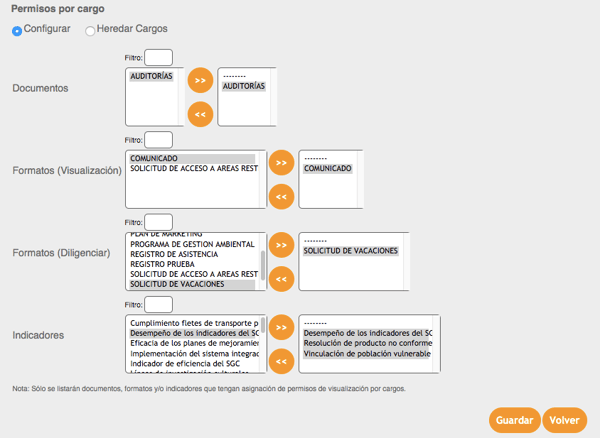
- Crea los centros de trabajo o sedes
Al igual que los cargos, inicia creando las sedes más grandes y que contienen a otras, ejemplo, inicia Creando el País, luego la ciudad y así en ese orden.%205.16.29%20p.%20m.-1.png?width=600&name=Captura%20de%20pantalla%202019-06-26%20a%20la(s)%205.16.29%20p.%20m.-1.png)
- Define los permisos a asignar a los usuarios del software
Antes de poder crear los usuarios, vas a crear los permisos que van a tener los usuarios
- Ahora si puedes Crear los usuarios o importa masivamente los usuarios


Ahora un paso muy importante es definir el mapa de procesos de la empresa, en kawak® está conformado por: Macroprocesos y Procesos. Ejemplo un Macroproceso puede ser: Estratégicos (procesos: Direccionamiento estratégico), Apoyo (procesos: Gestión humana, infraestructura). Esto igual varía según las definiciones de cada compañía.
- Crea los macroprocesos que hacen parte de tu mapa de procesos
%201.21.06%20p.%20m..png?width=600&height=197&name=Captura%20de%20pantalla%202019-08-01%20a%20la(s)%201.21.06%20p.%20m..png)
- Crea los procesos del Sistema de Gestión
%201.48.39%20p.%20m..png?width=600&height=329&name=Captura%20de%20pantalla%202019-08-01%20a%20la(s)%201.48.39%20p.%20m..png)
- Una vez creados los macroprocesos y procesos ya puedes cargar la imagen que usan en tu organización del mapa 🔜 Crea el mapa de procesos
%202.50.26%20p.%20m..png?width=500&height=77&name=Captura%20de%20pantalla%202019-08-01%20a%20la(s)%202.50.26%20p.%20m..png)
Como sabes kawak® envía notificaciones a los usuarios responsables cuando se realizan ciertas actividades en el software, para que esas notificaciones lleguen con una plantilla personalizada con la imagen de tu organización, realiza lo siguiente
- Crea la plantilla de correo para las notificaciones del software
%206.04.03%20p.%20m.-1.png?width=600&height=370&name=Captura%20de%20pantalla%202019-07-24%20a%20la(s)%206.04.03%20p.%20m.-1.png)
- Activa o desactiva las notificaciones que deseas recibir de KAWAK®

B. Funcionalidades de optimización
La parametrización de las siguientes funciones te permiten aprovechar aún más kawak®.
%207.29.40%20p.%20m..png?width=600&height=155&name=Captura%20de%20pantalla%202019-07-24%20a%20la(s)%207.29.40%20p.%20m..png)
2. Define la normatividad que aplica a tu Sistema de Gestión%2012.19.29%20p.%20m..png?width=600&height=260&name=Captura%20de%20pantalla%202019-08-01%20a%20la(s)%2012.19.29%20p.%20m..png)
3. Configura las listas desplegables de los formularios del software
%203.11.52%20p.%20m.-1.png?width=600&height=169&name=Captura%20de%20pantalla%202019-07-29%20a%20la(s)%203.11.52%20p.%20m.-1.png)
4. Personaliza la apariencia del software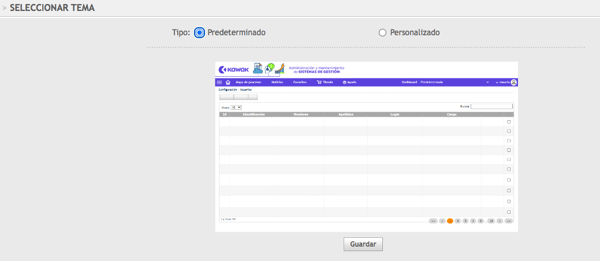
5. Configura el cambio de contraseña periódico a los usuarios de KAWAK masivamente%2011.58.33%20a.%20m..png)
6. Configura tu dashboard con la información más importante del sistema o Personaliza el home o pantalla de inicio del software a través del dashboard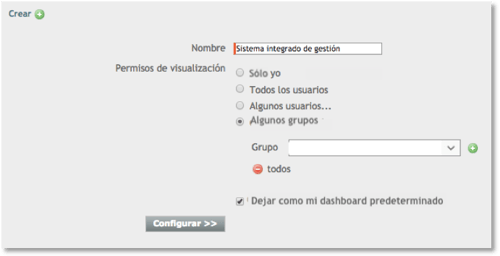
%205.48.18%20p.%20m..png?width=350&height=405&name=Captura%20de%20pantalla%202019-08-05%20a%20la(s)%205.48.18%20p.%20m..png)
7. Configura la información más relevante de tu sistema de gestión y consúltala a través de Favoritos
8. Audita los usuarios, consulta el último login o ingreso de un usuario al software
9. Configura Gmail, integra la autenticación al software con la App de Gmail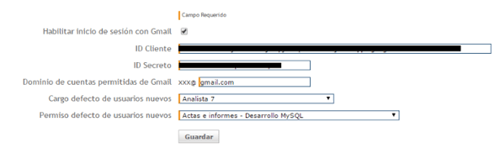
10. Configura LDAP: Conecta kawak® con el Directorio activo de la empresa
C. Funcionalidades opcionales
Tú decides si requieres parametrizar estas opciones, según las necesidades y alcance que le quieran dar al módulo en tu empresa.- Crea campos adicionales a los formularios del software
%207.23.42%20p.%20m..png?width=600&height=152&name=Captura%20de%20pantalla%202019-08-05%20a%20la(s)%207.23.42%20p.%20m..png)
- Configura los días no hábiles de trabajo
%2010.58.07%20p.%20m..png)
- Edita etiquetas generales, sólo si cuentas con las soluciones que tienen etiquetas parametrizables
- Boletines, genera boletines a los responsables de compromisos adquiridos en actas. Esta opción es sólo si cuentas con el módulo Actas e informes
%204.37.08%20p.%20m..png?width=400&height=397&name=Captura%20de%20pantalla%202019-07-29%20a%20la(s)%204.37.08%20p.%20m..png)
- Herencia de usuarios, hereda compromisos pendientes de un usuario del KAWAK®
%204.50.10%20p.%20m..png?width=600&name=Captura%20de%20pantalla%202019-07-24%20a%20la(s)%204.50.10%20p.%20m..png)
- Si cuentas con el módulo de Salidas no conformes requieres parametrizar la opción Productos y servicios
%204.16.42%20p.%20m..png?width=600&height=143&name=Captura%20de%20pantalla%202019-07-29%20a%20la(s)%204.16.42%20p.%20m..png)
- Sincroniza los usuarios mediante archivos planos (.CSV)
%209.33.32%20p.%20m..png)
- Sincroniza usuarios con el Directorio activo Microsoft - LDAP o con el Directorio activo Azure este servicio es adicional y para obtenerlo es necesario que te comuniques con nuestra área comercial
- Como desbloquear un usuario de kawak®
D. Soluciones con los que conecta Configuración
es transversal a todo el software kawak®

¿Tienes alguna duda para implementar las opciones descritas en esta ruta de aprendizaje? Programa una sesión virtual de gestión de dudas 📆 Nuestro equipo está listo y dispuesto para ayudarte a despejarlas. ¡Te esperamos!